Wie kann man ein Foto automatisch verbessern? Dies ist eine wirklich gute Frage, wenn Sie sich nicht sicher sind, wie Sie mit professioneller Bildbearbeitungssoftware umgehen sollen, deren Verwendung manchmal etwas zu kompliziert sein kann.
Sehr oft stellen wir nach der Aufnahme eines Fotos fest, dass es einige Unvollkommenheiten aufweist. Es wäre wirklich kompliziert, an den Ort zurückzukehren, an dem Sie das Foto gemacht haben, und ein neues zu machen. Am einfachsten ist es, ein paar kleine Korrekturen an dem vorzunehmen, was Sie bereits haben.
Die nicht allzu passende Helligkeit, die viel zu auffälligen Tasten im Gesicht, Teile etwas unscharf, weil wir uns während der Aufnahme bewegt haben usw.
Es gibt viele Gründe, warum wir einige kleine Änderungen an unseren Bildern vornehmen möchten. Aber wir können sie mit ein paar Klicks mit automatischer Verbesserung noch schöner machen.
Laden Sie dazu Image Resizer herunter und installieren Sie es auf Ihrem PC. Weitere Informationen zur automatischen Verbesserung eines oder mehrerer Fotos finden Sie in diesem Tutorial.
Kostenlose Testversion Kostenlose Testversion
Schritt 1: Starten Sie die Software und wählen Sie Ihre Fotos aus
Starten Sie das Image Resizer-Programm, indem Sie auf das Verknüpfungssymbol auf Ihrem PC-Desktop klicken.
Sobald die Software geöffnet ist, erscheint ein Fenster wie dieses auf dem Bildschirm. Klicken Sie bitte auf “Dateien” oder “Ordner” und wählen Sie die Fotos aus, an denen Sie eine automatische Verbesserung vornehmen möchten.
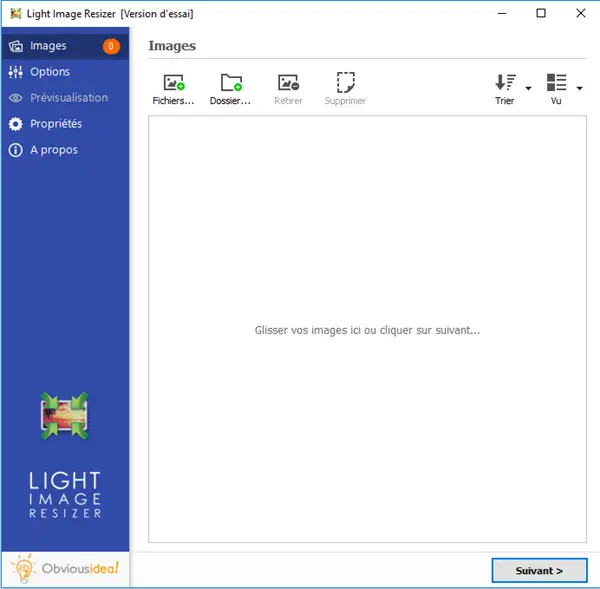
Schritt 2: Konfigurieren Sie die Einstellungen, um Ihre Fotos automatisch zu verbessern
Nachdem Sie die gewünschten Fotos ausgewählt haben, fahren Sie fort, indem Sie auf die Schaltfläche “Weiter” klicken.
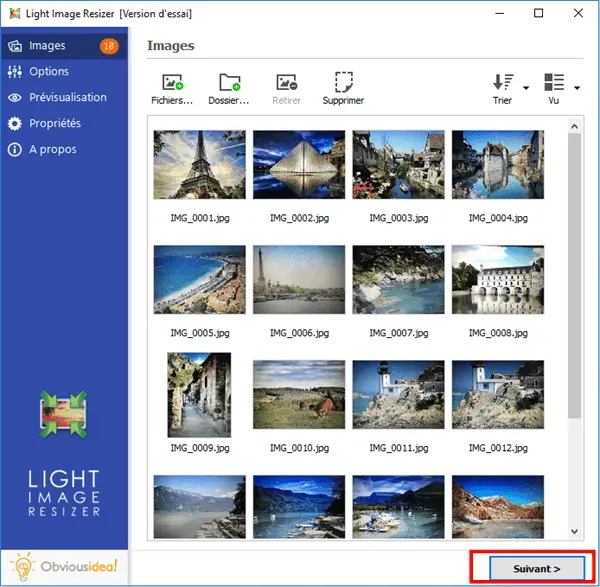
Bitte gehen Sie zum Abschnitt “Erweitert”, dann “Effekte” und aktivieren Sie das Kontrollkästchen “Automatische Verbesserung”.
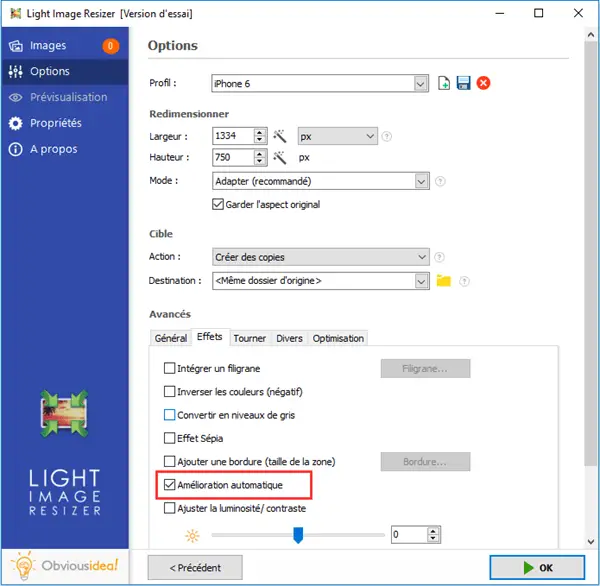
Schritt 3: Wählen Sie den Ausgabeort und verbessern Sie die Bildqualität Ihrer Fotos
Nach der automatischen Verbesserung der Bildqualität der Fotos werden die Datei(en) in den Ordner gesendet, in dem sich die Originalfotos befinden. Sie können den Standardausgabeort jedoch ändern, indem Sie auf das Ordnersymbol im Abschnitt “Ziel” klicken und den neuen gewünschten Speicherort auswählen.
Fahren Sie mit einem Klick auf „OK“ fort, um den automatischen Verbesserungsprozess zu starten.
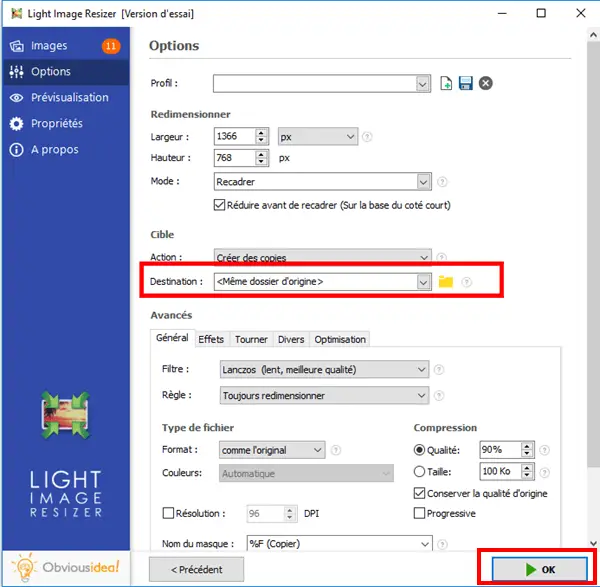
Hinweis: Die Dauer des Vorgangs kann je nach Anzahl der von Ihnen ausgewählten Fotos variieren, um die Schärfe der Bilder zu verbessern. Sie kann von wenigen Sekunden bis zu einigen Minuten reichen. Über den Zeitaufwand für dieses Verfahren müssen Sie sich jedoch keine Gedanken machen, da es normalerweise sehr schnell geht! Auf dem Bildschirm erscheint ein Ladebalken, der Sie über die verbleibende Zeit informiert.
Außerdem wird ein Fenster angezeigt, das Sie darüber informiert, dass der automatische Verbesserungsprozess abgeschlossen und erfolgreich ist. Für weitere Informationen zu den vorgenommenen Änderungen können Sie auf das “Details”-Badge klicken, das sich in der unteren rechten Ecke des Fensters befindet.
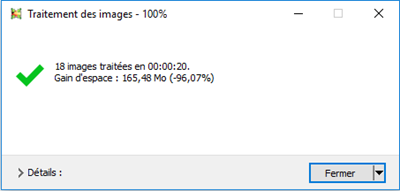
Hinweis: Mit einem Klick auf „Schließen“ schließen Sie nicht nur das Fenster, das Sie über den Abschluss der Aufgabe informiert, sondern auch die Software. Wenn Sie weitere Vorgänge ausführen möchten, klicken Sie bitte auf den Pfeil neben dem „Schließen“-Badge und wählen Sie die für Sie am besten geeignete Aktion aus. Sie können weiterhin andere Änderungen in der Software vornehmen, den Ordner öffnen, in den die transformierten Dateien gesendet wurden usw.
Kostenlose Testversion Kostenlose Testversion
Das ist gut ! Es ist sehr schnell und einfach. Und in wenigen Minuten können Sie viele Fotos automatisch verbessern. Sie können auch noch viel mehr tun! Sehen Sie sich unsere anderen Tutorials an, um mehr über die vielen Funktionen der Image Resizer-Software zu erfahren!
Hat Ihnen dieser Artikel gefallen? Zögern Sie also nicht, es in sozialen Netzwerken zu teilen. Sie können uns auch unten einen Kommentar hinterlassen, damit wir die Funktionen der Software besser an Ihre Bedürfnisse anpassen können.